pdf shaper professional怎么用?pdf shaper可以对PDF文件进行各种转换、被转换、提取、合并、旋转、加密解密等编辑操作,那具体要如何操作使用呢?一起来看下详细的方法教程吧。 pdf shap
pdf shaper professional怎么用?pdf shaper可以对PDF文件进行各种转换、被转换、提取、合并、旋转、加密解密等编辑操作,那具体要如何操作使用呢?一起来看下详细的方法教程吧。
pdf shaper professional图片转换
1、打开软件之后点击软件左上角的添加文件按钮,点击这个添加文件按钮之后添加要进行转换的文件。
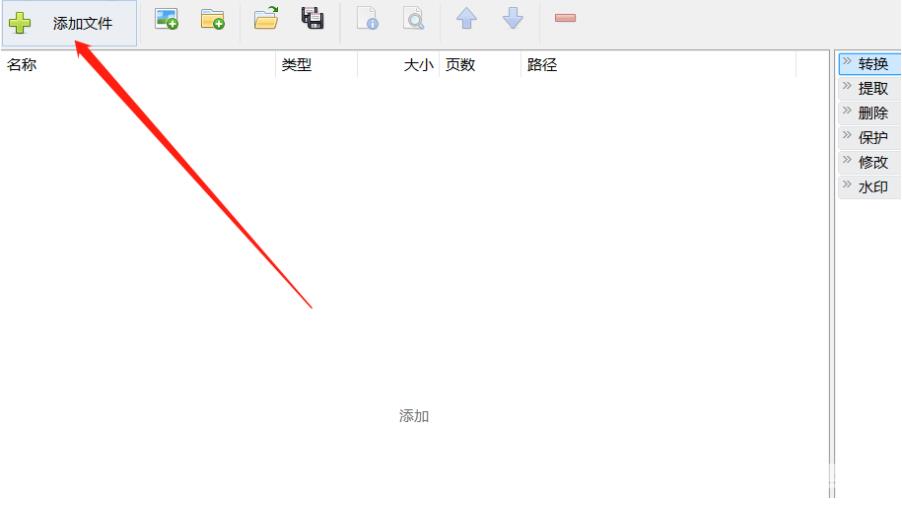
2、接着点击添加文件按钮之后会出现下图所示的界面,在这个界面中我们找到目标文件之后点击选中并点击打开按钮即可添加成功。
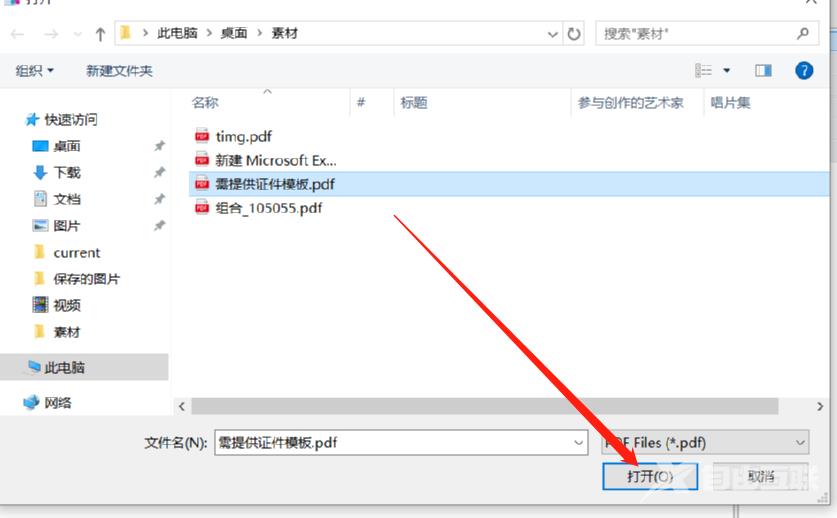
3、文件添加到软件界面之后,我们需要点击界面右侧的转换这个功能模块,然后在其中找到PDF转为图片这个功能并点击。
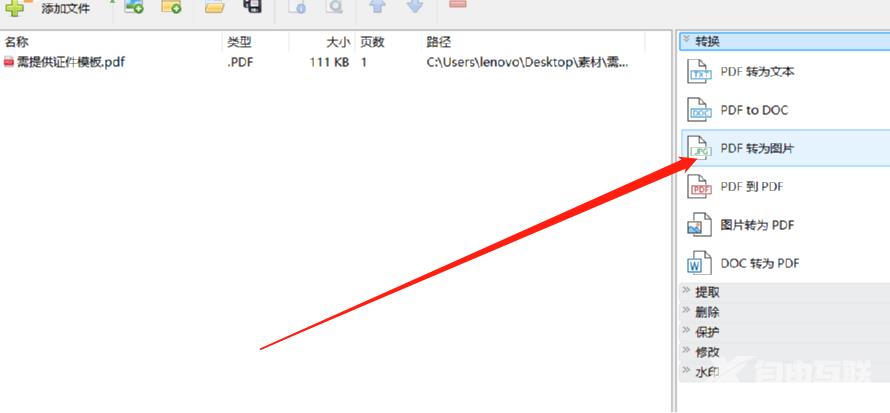
4、打开PDF转为图片这个功能之后我们首先可以选择图像的格式,打开下拉列表之后在其中选择自己想要的格式即可。
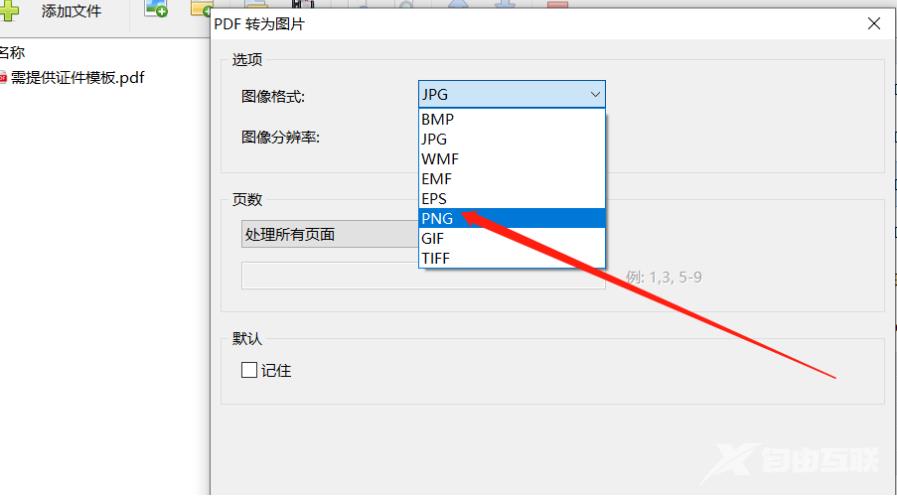
5、最后一步我们还可以设置分辨率。设置好这个分辨率之后点击下方的Proceed这个功能按钮就可以开始转换文件的操作了。
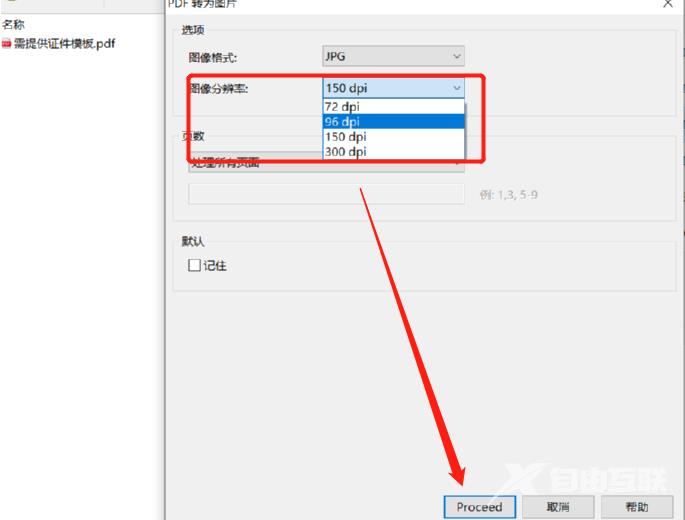
pdf shaper合并PDF文件方法
1、打开界面后,点击左上角的添加按钮,导入文件素材。
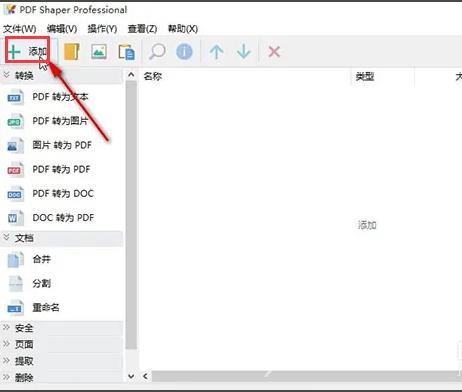
2、鼠标点击选中两个不同的文件图标。
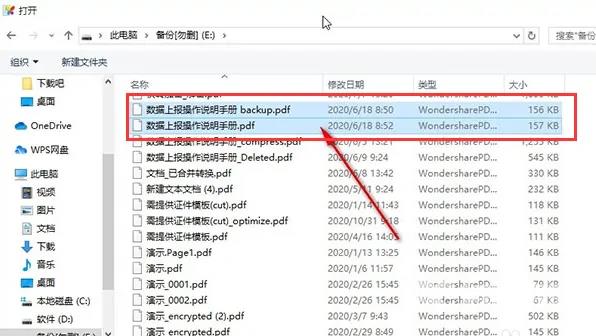
3、在打开的下一步窗口中,找到文档栏目下的合并按钮进行点击。
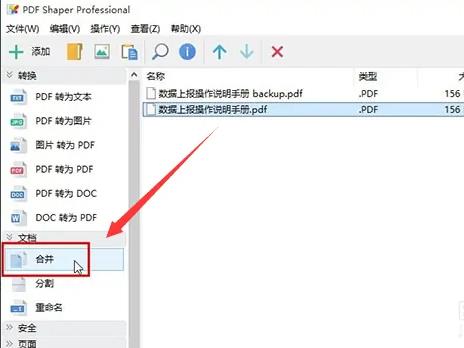
4、在弹出的合并窗口中,勾选直接合并按钮,点击继续选项进入下一步。
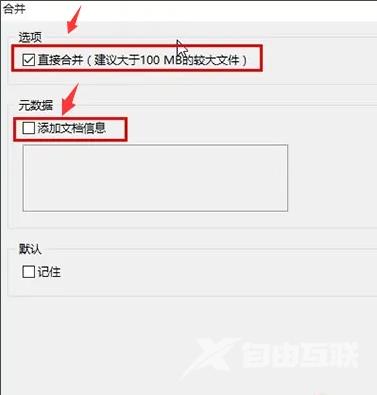
5、最后对合并后的文件设置保存路径即可。
